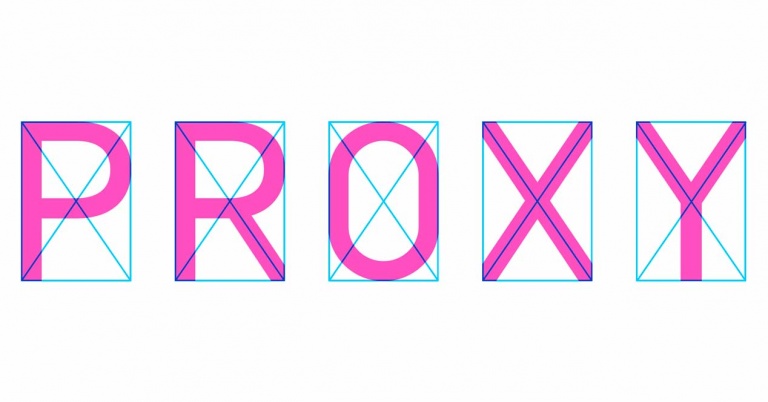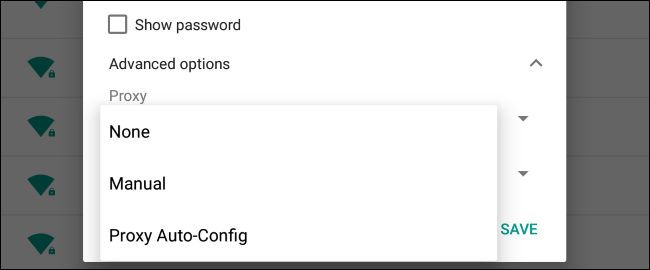Cómo configurar un proxy en tu iPhone con iOS o en tu móvil Android
Un proxy o servidor proxy es un servidor que actúa como intermediario entre el cliente y otro servidor. Esto aumenta el anonimato al no ser el cliente el que “pide” directamente algo al servidor de destino. Además, tiene otras funciones como el control de acceso, el registro del tráfico, las restricciones y muchos más. Si necesitáis configurar un proxy en tu iPhone con iOS o en tu móvil Android, os contamos cómo hacerlo en unos sencillos pasos.
El principal uso del proxy es la seguridad al “encargarse” que los datos que “viajan” entre nosotros y la web que visitamos sean anónimos. Aunque puede parecer una explicación muy simple, lo cierto es que tiene todo el sentido del mundo. Uno de los usos más comunes es el acceso a webs bloqueadas en nuestro país. Al desconocer el origen real de nuestra conexión, la web nos suele dejar entrar sin problemas.
En ordenador tenemos varios proxy gratuitos para navegar anónimamente en 2017, pero ahora vamos a centrarnos en los dispositivos móviles iPhone con iOS y los móviles con Android. También os recomendamos echar un vistazo a los mejores VPN gratis para navegar de forma privada en 2017.
Cómo configurar un proxy en iOS o Android
En muchas ocasiones, es posible que necesitemos configurar un proxy para acceder a la intranet de nuestro trabajo o universidad. Esta es la única alternativa que nos ofrecen de acceso y, por suerte, es sencilla de configurar.
Android
El proceso es el mismo en todas las versiones modernas de Android, al menos desde la 4.0 hasta la 7.1. Es posible que algunos fabricantes hayan modificado ligeramente el aspecto o la ubicación de las opciones, por lo que nos vamos a centrar en Android “stock”, la versión más limpia del sistema operativo que vemos en Nexus o Pixel.
La primero es acceder al menú de Ajustes, bien desde el icono o desde la barra superior de notificaciones. En ese menú tenemos todas las opciones para configurar nuestro terminal, aunque nos quedaremos con la primera de ellas, es decir, Wi-Fi. Accederemos a ese apartado y veremos un listado de las redes WiFi disponibles y a la que estamos conectados en ese momento.
Con una pulsación larga sobre la WiFi en la que queremos aplicar la configuración del proxy, se nos abrirá dará la opción de Modificar red. Pulsando sobre ella, accederemos a una pantalla con información sobre la red inalámbrica. Ahí nos dirigiremos a Mostrar opciones avanzadas.
Buscaremos la opción Proxy y cambiaremos su configuración a “Manual”. En ese momento, tendremos que introducir las opciones de configuración del servidor proxy tal y como nos las han facilitado. Si elegimos Proxy Auto-Config, necesitaremos un fichero de configuración .pac.
Una vez hayamos terminado, pulsaremos en Guardar. Desde ese momento, la red WiFi que hemos configurado se conectará a la red usando un servidor proxy. Debemos recordar que si cambiamos de red WiFi, los ajustes no se mantienen y debemos volver a realizar el mismo proceso.
iOS
En iOS nos enfrentamos a un proceso similar, pero con sus excepciones. Como sabemos, este es el sistema operativo de Apple para dispositivos móviles que encontramos en algunos como el iPhone o el iPad. Para configurar un proxy, seguiremos estos pasos.
Lo primero será dirigirnos al menú de Ajustes pulsando en el icono que tenemos disponible en la pantalla de inicio. Ahí buscaremos la opción Wi-Fi y pincharemos en ella. De nuevo, estamos ante un listado de redes disponibles donde también se indica la red a la que estamos conectados en ese momento.
Pulsaremos en el icono circular con una i en su interior junto a la red que queramos configurar para seguir con el proceso. Esto nos abrirá una pantalla de ajustes similar a la que hemos comentado antes en Android con opciones como el tipo de configuración DHCP, BooP o Estática, la posibilidad de renovar concesión o el Proxy HTTP, la opción que nos interesa.
De nuevo, vemos tres opciones. “No”, “Manual” o “Automático”. Si elegimos la última, el iPhone usará Web Proxy Auto-Discovery Protocol o WPAD para determinar si es necesario en la red WiFi y los requisitos de configuración. Esta opción suele ser la preferida por organizaciones de trabajo y escolares.
Si no tenemos la URL de configuración del fichero .pac, tendremos que configurar a mano el proxy. Para ello, marcaremos la segunda opción o “Manual”. Ahí tendremos que introducir algunos datos como el servidor, el puerto o el tipo de autenticación si está disponible con usuario y contraseña.
De nuevo, vemos como la configuración del servidor proxy es exclusiva para cada red WiFi. Si nos conectamos a otra conexión inalámbrica, tendremos que repetir el proceso. ¿Sencillo verdad?
- Archivado en
- Banda Ancha
- EMMA dijo el 11/06/2017 a las 01:03h:
- leer
- Miguel dijo el 16/08/2021 a las 09:40h:
- Mi moví va lento